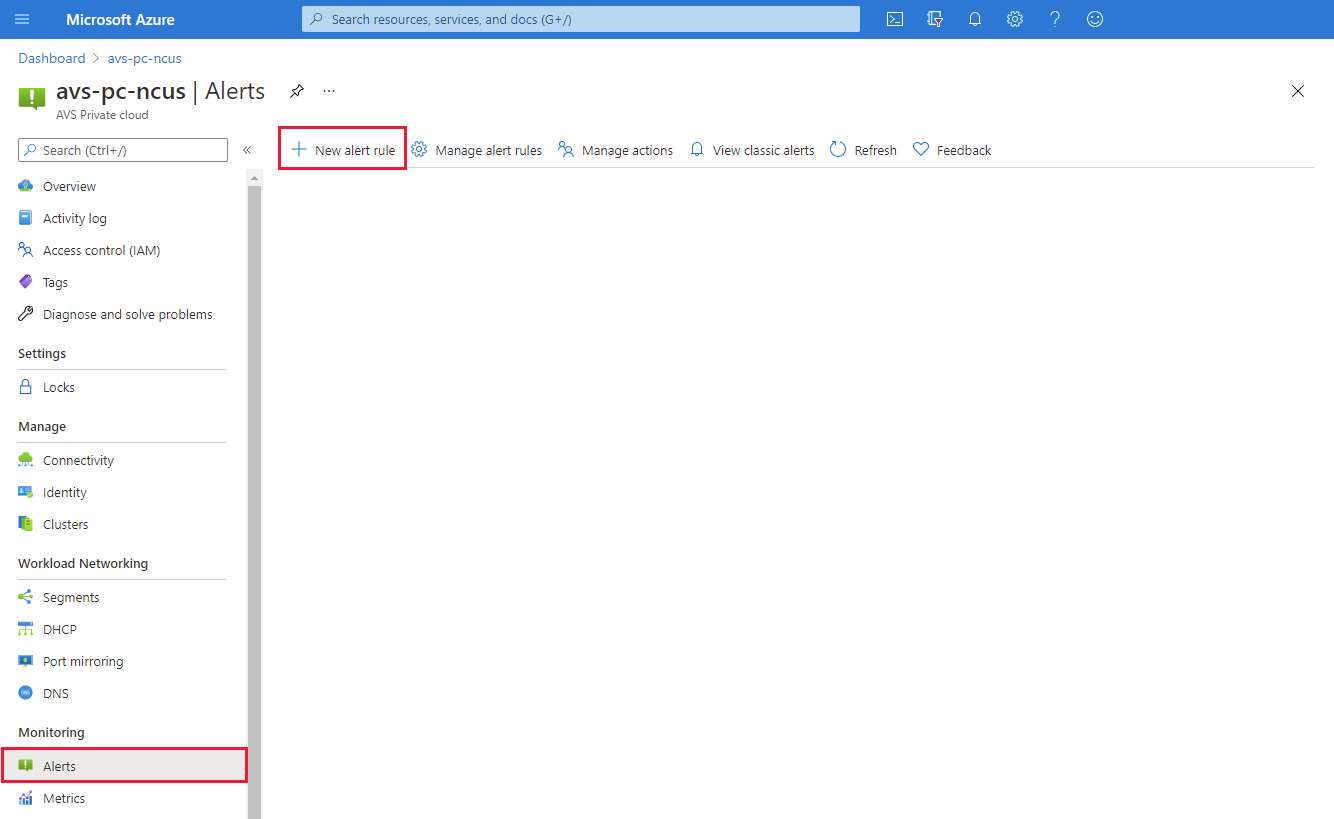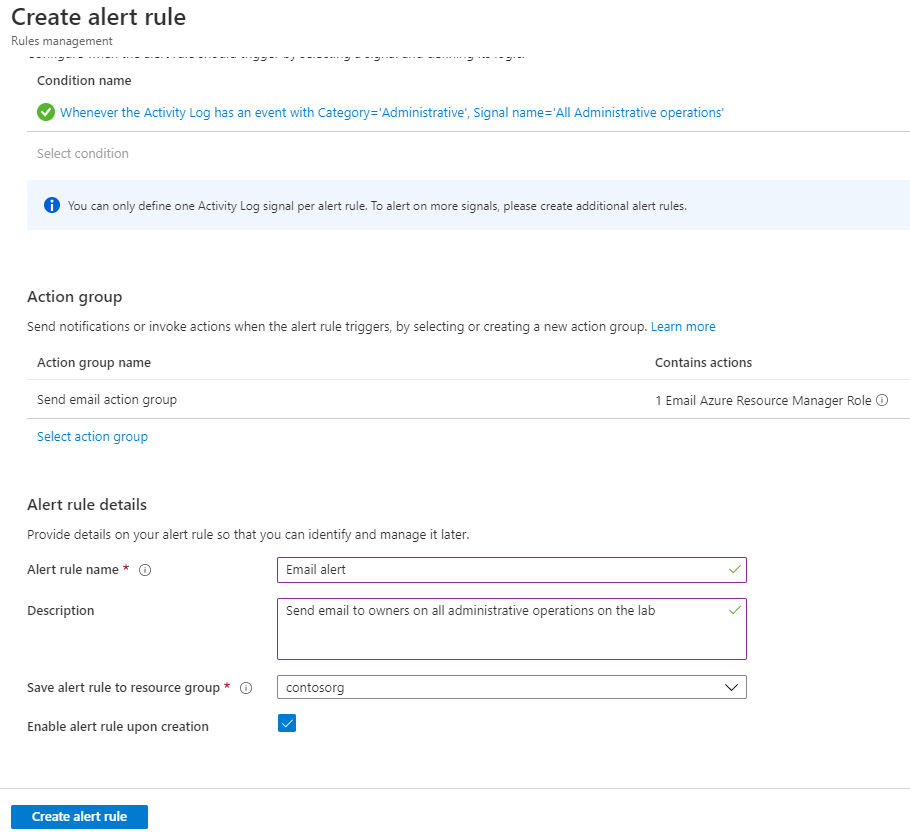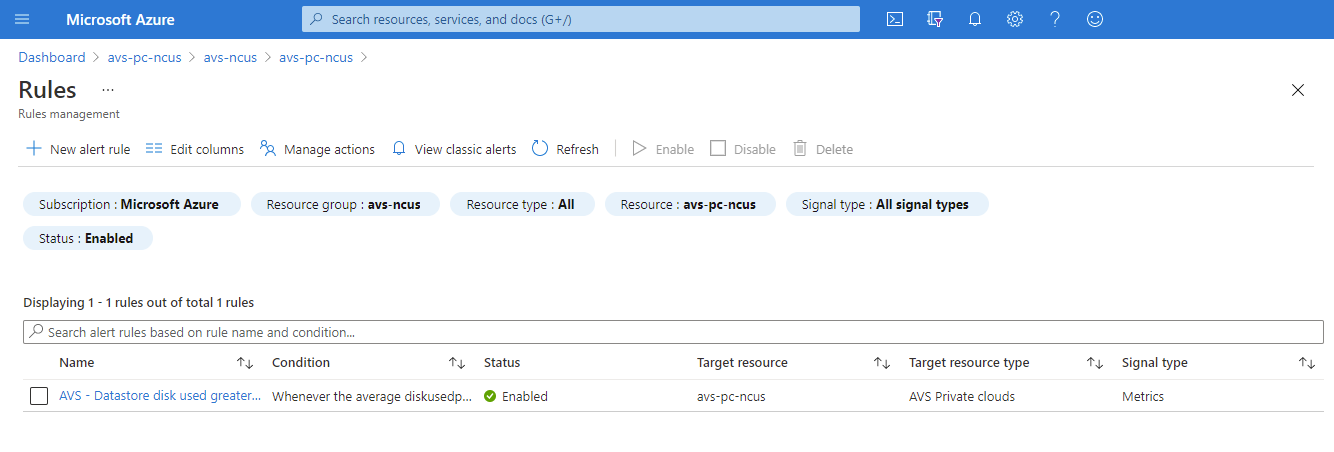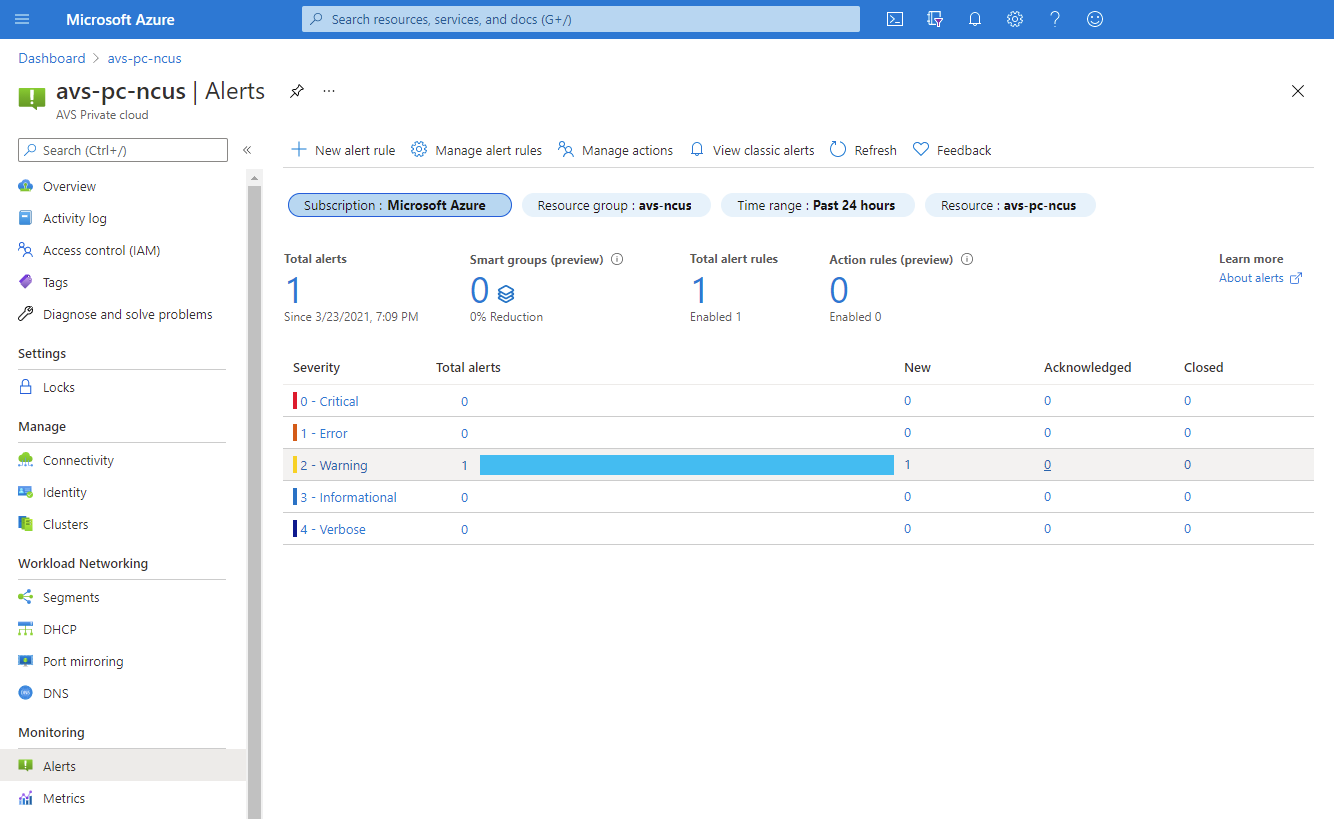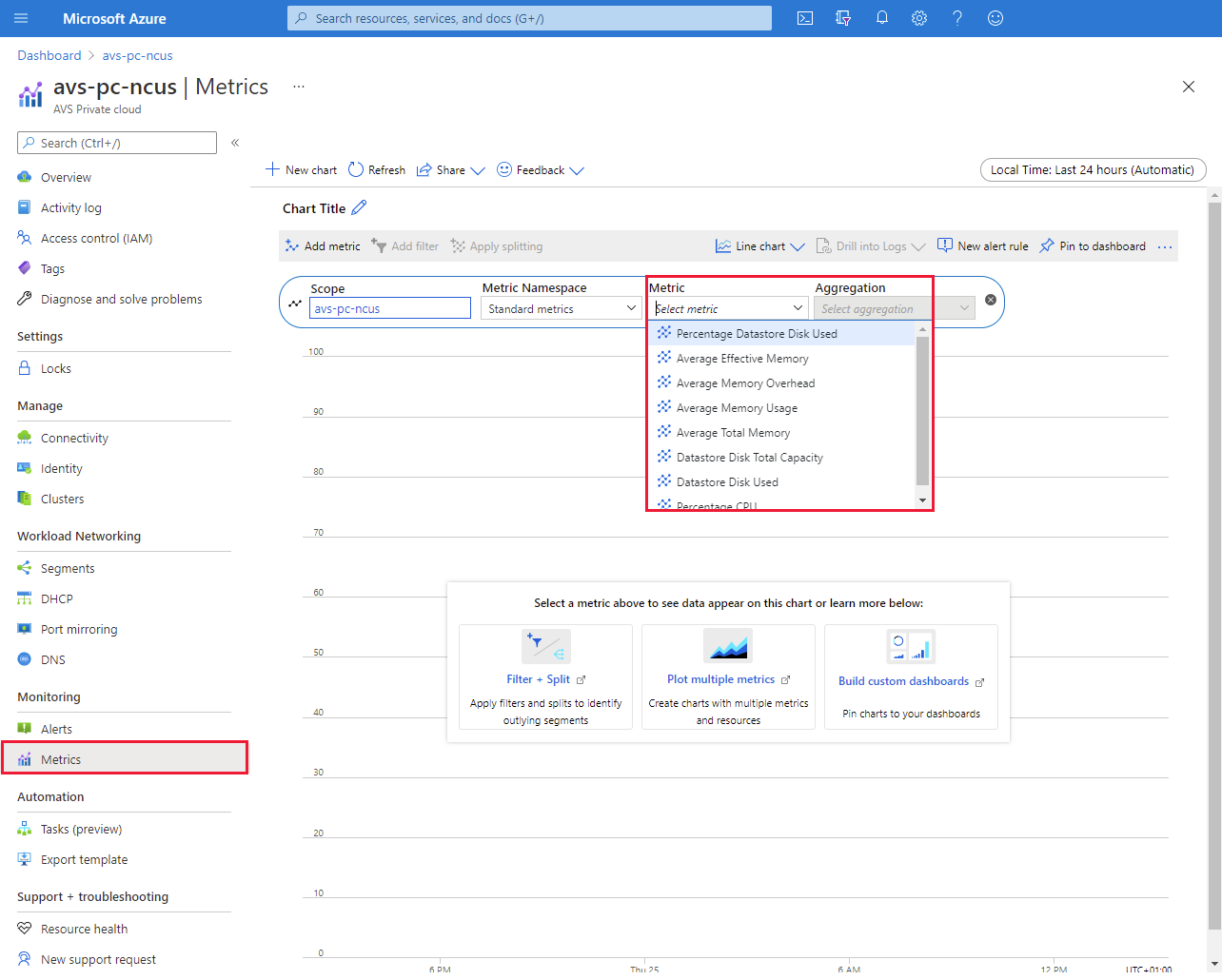Configurar alertas do Azure na solução VMware do Azure
Neste artigo, saiba como configurar os Grupos de Ação do Azure nos Alertas do Microsoft Azure para receber notificações de eventos acionados que você definir. Saiba também sobre como usar o Azure Monitor Metrics para obter informações mais detalhadas sobre sua nuvem privada do Azure VMware Solution.
Nota
Os incidentes que afetam a disponibilidade de um host da Solução VMware do Azure e sua restauração correspondente são enviados automaticamente para o Administrador de Conta, Administrador de Serviço (Permissão Clássica), Coadministradores (Permissão Clássica) e Proprietários (Função RBAC) da(s) assinatura(s) que contém nuvens privadas da Solução VMware do Azure.
Métricas e atividades suportadas
As métricas a seguir são visíveis por meio do Azure Monitor Metrics.
| Nome do sinal | Tipo de sinal | Serviço de monitorização |
|---|---|---|
| Capacidade total do disco de armazenamento de dados | Metric | Plataforma |
| Percentagem de disco de armazenamento de dados utilizado | Metric | Plataforma |
| Percentagem da CPU | Metric | Plataforma |
| Memória efetiva média | Metric | Plataforma |
| Sobrecarga média de memória | Metric | Plataforma |
| Memória total média | Metric | Plataforma |
| Uso médio de memória | Metric | Plataforma |
| Disco de armazenamento de dados usado | Metric | Plataforma |
| Todas as Operações administrativas | Registo de Atividades | Administrativo |
| Registre o provedor de recursos Microsoft.AVS. (Microsoft.AVS/privateClouds) | Registo de Atividades | Administrativo |
| Crie ou atualize um PrivateCloud. (Microsoft.AVS/privateClouds) | Registo de Atividades | Administrativo |
| Exclua um PrivateCloud. (Microsoft.AVS/privateClouds) | Registo de Atividades | Administrativo |
Configurar uma regra de alerta
Na nuvem privada da Solução VMware do Azure, selecione Alertas de monitoramento> e, em seguida, Nova regra de alerta.
Uma nova tela de configuração é aberta onde você:
- Definir o escopo
- Configurar uma condição
- Configurar o Grupo de Ação
- Definir os detalhes da regra de alerta
Em Escopo, selecione o recurso de destino que você deseja monitorar. Por padrão, a nuvem privada da Solução VMware do Azure de onde você abriu o menu Alertas é definida.
Em Condição, selecione Adicionar condição e, na janela que se abre, seleciona o sinal que deseja criar para a regra de alerta.
Em nosso exemplo, selecionamos Porcentagem de disco de armazenamento de dados usado, que é relevante do ponto de vista do SLA da solução VMware do Azure.
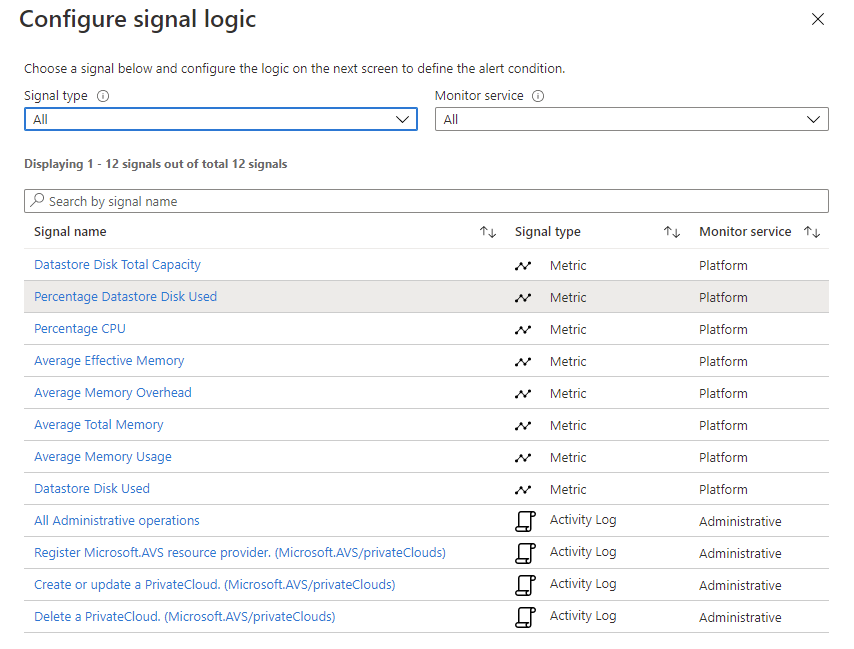
Defina a lógica que dispara o alerta e selecione Concluído.
No nosso exemplo, apenas o Limiar e a Frequência de avaliação foram ajustados.
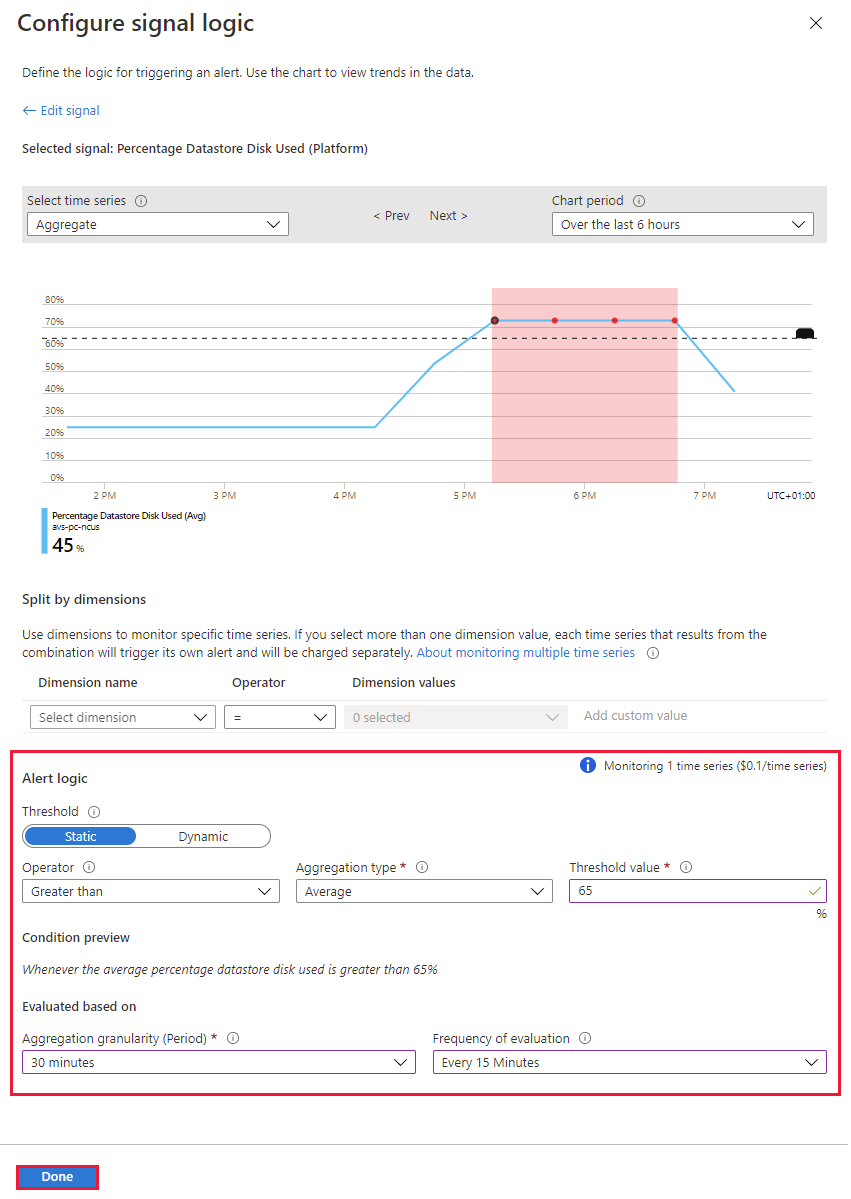
Em Ações, selecione Adicionar grupos de ações. O grupo de ação define como a notificação é recebida e quem a recebe. Você pode receber notificações por email, SMS, Notificação por push do aplicativo móvel do Azure ou mensagem de voz.
Selecione um grupo de ações existente ou selecione Criar grupo de ações para criar um novo.
Na janela que se abre, na guia Noções básicas, dê ao grupo de ações um nome e um nome para exibição.
Selecione a guia Notificações, selecione um Tipo e Nome de Notificação. Em seguida, selecione OK.
O nosso exemplo baseia-se na notificação por e-mail.
(Opcional) Configure as Ações se quiser tomar ações proativas e receber notificações sobre o evento. Selecione um tipo de ação disponível e, em seguida, selecione Rever + criar.
Runbooks de automação - para automatizar tarefas com base em alertas
Azure Functions – para execução de código sem servidor personalizada orientada por eventos
ITSM – para integrar com um provedor de serviços como o ServiceNow para criar um ticket
Logic App - para orquestração de fluxo de trabalho mais complexa
Webhooks - para disparar um processo em outro serviço
Em Detalhes da regra de alerta, forneça um nome, uma descrição, um grupo de recursos para armazenar a regra de alerta, a gravidade. Em seguida, selecione Criar regra de alerta.
A regra de alerta é visível e pode ser gerenciada no portal do Azure.
Assim que uma métrica atinge o limite definido em uma regra de alerta, o menu Alertas é atualizado e tornado visível.
Dependendo do Grupo de Ação configurado, você receberá uma notificação por meio da mídia configurada. No nosso exemplo, configuramos o e-mail.
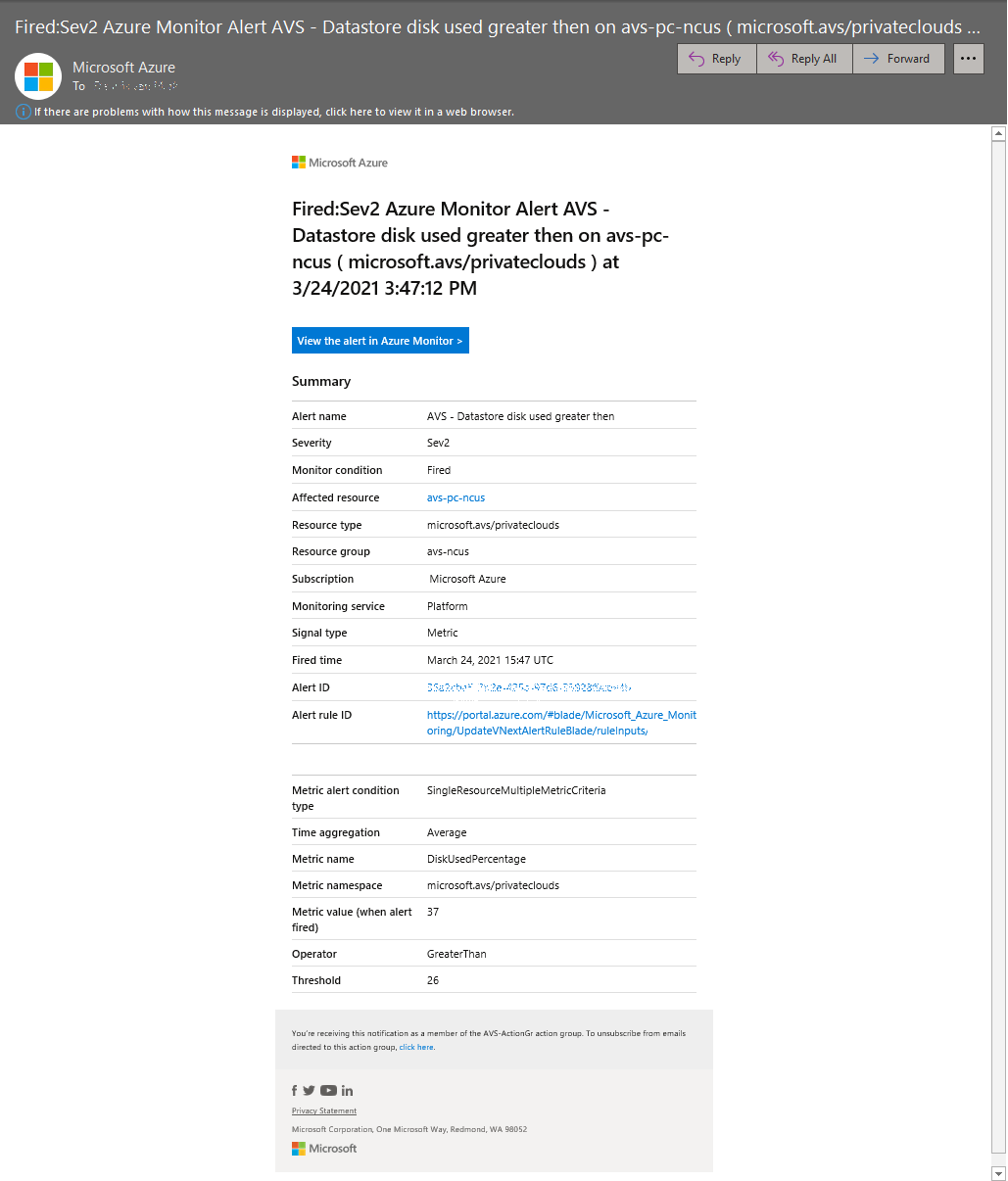
Trabalhar com métricas
Na nuvem privada da Solução VMware do Azure, selecione Métricas de monitoramento>. Em seguida, selecione a métrica desejada na lista suspensa.
Você pode alterar os parâmetros do diagrama, como o intervalo de tempo ou a granularidade de tempo.
Outras opções são:
- Analise detalhadamente os Logs e consulte os dados no espaço de trabalho relacionado do Log Analytics
- Fixe este diagrama em um Painel do Azure para conveniência.
Próximos passos
Agora que configurou uma regra de alerta para a nuvem privada da Solução VMware do Azure, pode saber mais sobre:
Você também pode continuar com um dos outros guias de instruções da Solução VMware do Azure.